如何修復曝光過度的照片文件
幾十年來,人們設計了各種方法和技巧來保存重要場合和事件的記憶,這包括鏡頭、照相機和攝像機的使用。雖然現在的智能手機都配備先進相機鏡頭,但是也會因為各種原因導致照片過度曝光或曝光不足。
第 1 部分:曝光過度的照片該如何修復
一、什么是過度曝光或曝光不足?
早在 19 世紀,Joseph Nicephore Niepce 通過使用光引入了攝影的概念。曝光,是指光學鏡頭吸收景物發出的光線,匯聚投影在感光材料或投射的光導材料上,并記錄于數位感光元件上。
在攝影中,曝光量是透過調節光圈的大小和快門速度來實現的。如果照片中的景物過亮,而且亮的部分沒有層次或細節,這就是曝光過度;如果環境太暗,照片比較黑暗,無法真實反應景物的色澤,就是曝光不足。
二、如何修復曝光過度的照片
要修復曝光過度的圖片,需要對 RAW 圖像有深入的了解。有多種工具可用于修復曝光過度的圖片,大家可以選擇適合自己的一種。
方法一:Photoshop
我們知道 Photoshop 一直被稱為 Adobe 有史以來最受歡迎和最偉大的創作,它已成為專業攝影師增強圖像的首選工具。要了解如何在 Photoshop 元素中修復曝光過度的照片,可以看看下面詳細的步驟:
第一步在計算機上安裝最新版本的 Photoshop。
第二步在 Photoshop 中打開圖像,繼續“圖層”面板以快速查看圖片中可用的圖層。

第三步看到列表中的一個“背景”層。
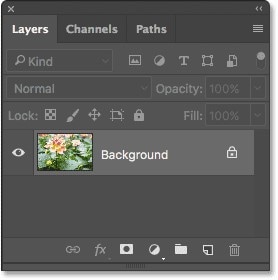
第四步將使用“色階”調整圖層來使圖像變暗,將光標移向“圖層”面板下方的“新建填充或調整圖層”圖標。
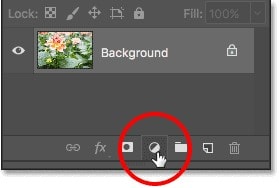
第五步從下拉菜單中選擇“色階”調整圖層。

第六步在“圖層”面板中的“背景”圖層上方添加了一個空白的“級別 1”調整圖層。
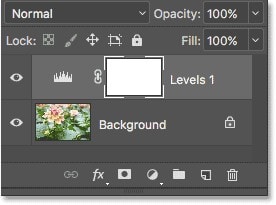
第七步將光標懸停在“圖層”面板中的“混合模式”選項上。
第八步混合模式選項設置為“正常”,將其更改為“乘法”以使圖像變暗。
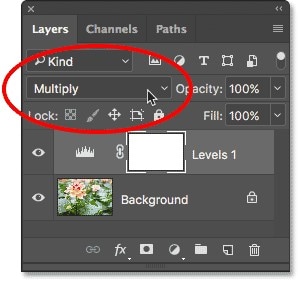
第九步如果照片比預期的要暗,可以使用“不透明度”選項輕松調整。該選項位于“混合模式”選項旁邊。
第十步該值默認設置為 100%,降低它會在整個調整圖層的背景圖層上顯示原始圖像。

方法二:Lightroom
Adobe Lightroom 是 Adobe 的另一項令人偉大的發明,它為專業攝影師提供了更大的空間和細節來增強照片。讓我們繼續了解輕松修復過度曝光圖片的過程。
第一步如果圖像曝光過度,則表示圖像中的高光和白色被“剪裁”了。
第二步移動基本面板中的“亮點”和“白色”滑塊。
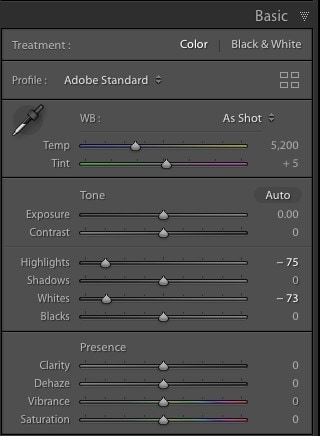
第三步切換到“HSL”面板并點擊“亮度”。
第四步需要根據圖像中的顏色調整滑塊。
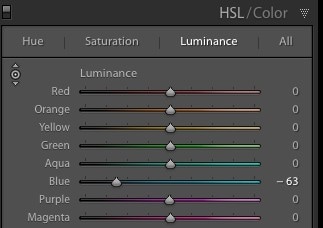
第五步拉下圖像背景中突出的特定顏色的滑塊。
第六步前往“漸變濾鏡”并在面板上設置高光和白色滑塊。
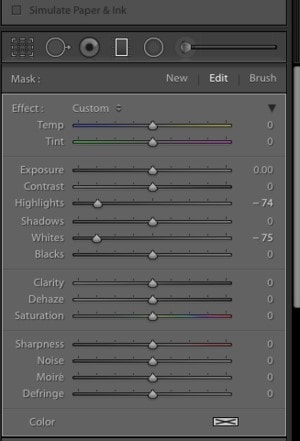
以上這些方法都可以修復曝光過度的照片。
第 2 部分:避免照片過度曝光的小技巧
作為一名攝影師,應該了解一些攝影方面提示和技巧,這些技巧可以避免不必要的過度曝光問題。
- 1. 需要為圖像提供“完美”的曝光。它涉及了解曝光三角形,其中包括協同工作的 ISO、快門速度和光圈。
- 2. 為照片設置低 ISO 和中高光圈。
- 3. 快門速度不宜過慢或過快,才能拍出完美的照片。
- 4. 跟隨測光表。
- 5.具有覆蓋相機設置的曝光補償。
第 3 部分:如何修復損壞的照片文件
萬興易修是一款強大又實用的圖片修復工具,無論是圖片曝光過度、像素化、灰色圖像、錯誤著色或其他圖片損壞問題,軟件都能完成修復。
有Windows和MAC兩個版本,不同應用系統的用戶都能順利使用。軟件的兼容性極強,佳能、索尼、三星、尼康等主流廠商的原始圖片文件都能修復。而且軟件支持的圖片格式也十分豐富,常用的JPG、JPEG、ARW、CR2、CR3、DNG、NRW、RAF 、GPR、NEF等各種主流圖片格式軟件都可以修復。
第一步啟動并添加圖像。在系統上下載并安裝該工具,啟動它并點擊“添加文件”以上傳圖像。


第二步修復照片。一次性上傳單個圖像或多個圖像,點擊“修復”按鈕開始修復曝光過度的圖片。


第三步保存照片。該過程完成后,軟件可以預覽修復后的照片。選擇任何照片進行預覽后點擊“保存修復的照片”將修復過的曝光過度的照片保存在系統上。


本文討論了如何在 Photoshop 和 Lightroom 中修復曝光過度的圖片的詳細過程,還提供了可幫助避免此類情況的各種技巧。最后借助萬興易修工具,可以輕松修復曝光過度或者損壞的照片。





